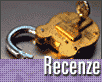Fotografický magazín "iZIN IDIF" každý týden ve Vašem e-mailu.
Co nového ve světě fotografie!
Zadejte Vaši e-mailovou adresu:
Kamarád fotí rád?
Přihlas ho k odběru fotomagazínu!
Zadejte e-mailovou adresu kamaráda:
-
27. ledna 2025
-
20. března 2025
-
4. dubna 2025
-
14. dubna 2025
-
17. dubna 2025
-
17. dubna 2025
-
18. dubna 2025
-
22. dubna 2025
-
19. března 2025
-
31. března 2025

Go verze
Jak chránit (bezplatně) fototografie a bitmapové obrázky?
Digimarc
6. prosince 2001, 00.00 | Velkým problémem publikování bitmapových obrázků (fotografií, retuší atd.) nejen na Internetu je jejich autorská ochrana. A co si tedy svá autorská díla chránit vodoznakem?
Velkým problémem publikování bitmapových obrázků (fotografií, koláže atd.) nejen na Internetu je jejich autorská ochrana. Zejména na Internetu si publikovaný obrázek může stáhnout kdokoliv a autor má jen malé šance, jak se bránit, aby jeho obrázek = autorské dílo, nebylo někde zneužito, tj. opětovně použito bez souhlasu držitele autorských práv. Vzhledem k rozšířenosti kvalitních skenerů však před podobným problémem stojí i ti, co publikují fotografie prostřednictvím tištěných médií.
Jak se tedy bránit?
Cest existuje několik a dopředu poznamenejme, že žádná nezaručuje 100% ochranu. Přesto však autoři bitmapových obrázků mohou použít několik způsobů, jak přinejmenším výrazně ztížit zneužití své tvorby. V tomto článku se zaměříme na popis jednoho konkrétního řešení, které může být pro řadu příležitostných autorů zajímavé především svojí dostupností. Podle čtenářského zájmu se v dalších článcích můžeme zaměřit na další existující řešení a postupně vytvořit jejich podrobnější srovnání.
Vodoznak
Většina tvůrců bitmapových obrázků jistě tuší, že existuje ochrana obrázků pomocí tzv. vodoznaku, anglicky watermarku. Jde o speciální ochranný znak, který aplikace zakomponuje do bitmapového souboru tak, že nejenže není patrný běžným okem, ale může navíc poměrně statečně odolávat změnám obrázku např. v grafických editorech. Pro přesnost doplňme, že přestože v celém článku hovoříme o ochraně bitmapových obrázků, lze vodoznakem chránit libovolný digitální obsah - např. videosekvenci.
Velmi úspěšnou společností, ale rozhodně ne jedinou, působící na trhu ochrany bitmapových obrázků, je Digimarc. Síla jejího řešení spočívá především v tom, že filtr pro čtení a vkládání ochranného vodoznaku je součástí většiny používaných grafických aplikací - např. Adobe Photoshop, Corel Photo-Paint, Jasc Paint Shop Pro a řady dalších.

Originální obrázek neobsahující vodoznak

Obrázek obsahující vodoznak s copyrightem "Grafika Publishing"
Jak na to?
Publikujete-li své fotografie nebo bitmapové koláže jen občasně, můžete si ochranu pomocí vodoznaku od Digimarcu vyzkoušet velmi snadno. Bezplatně si totiž můžete ochránit až 99 fotografií (tato licence je platná na jeden rok - kompletní ceník naleznete ZDE. Navíc Digimarc pro tuto kategorii uživatelů zrušil nutnost zadávat, i přes bezplatné využívání, údaje o kreditní kartě, což dříve mohlo působit přinejmenším trochu "podezřele". První krok, který je nutný před vkládáním vodoznaků do svých obrázků učinit, je tak registrace na serveru Digimarc - přímá adresa je zde https://www.digimarc.com/mcregistration/mcregister1.asp?action=i. Registrací získáte své identifikační číslo, prostřednictvím kterého budou vaše fotografie později identifikovatelné. Při bezplatné registraci je nutné zvolit počet chráněných fotografií 1-99 a produkt Digimarc ImageBridge Basic Watermarking. Ostatní řešení jsou zpoplatňovány, což je ale vidět hned při registraci.
Po ukončení registrace budete disponovat dvěma čísly - PINem a ID číslem. Nyní vám již nic nebrání ve vložení vašeho vodoznaku do první fotografie. Použít pro to můžete například Adobe Photoshop. Otevřete si příslušný obrázek a vyberte z menu Filter/Digimarc položku Embed Watermark. Při prvním použití filtru je třeba zadat PIN a ID číslo do pole Creator ID pomocí tlačítka Personalize (při dalším použití již toto nebude vyžadováno a vodoznak bude automaticky vkládán s jednou definovanými hodnotami). V dalších polích se již vyplňují informace vztahující se ke konkrétnímu obrázku.

Do pole copyright information lze zadat období, na které se copyright vztahuje (pole lze nechat volné), pole Image Attributes obsahuje informace o tom, zda-li je obrázek chráněn autorskými právy (v takovém případě nechte zaškrnutou volbu Restricted Use). Spodní část dialogového okna umožňuje specifikovat sílu ochrany. Čím vyšší ochranu zvolíte, tím více bude chráněný obrázek odolávat různým úpravám v grafických editorech, vodoznak však bude aplikován "razantněji" (přesto bude pro běžné používání na webu stále neznatelný, větší opatrnost je třeba zejména při ochraně fotografií určených pro následnou kvalitní reprodukci tiskem). O přítomnosti vodoznaku se můžete přesvědčit vyvoláním filtru Read Watermark (menu Filter/Digimarc). Zajímavá je zde především informace Watermark Strength informující o síle, s jakou je vodoznak v obrázku obsažen.

Pomocí tohoto ukazatele lze například sledovat, zda-li je po možných dodatečných grafických úpravách vodoznak stále ještě dost "silný" nebo zda-li je lepší vytvořit vodoznak nový. Je však pochopitelné, že vodoznak by se měl aplikovat až na finální podobu obrázku, určenou k distribuci. Dialogové okno Read Watermark obsahuje rovněž tlačítko Web Lookup umožňující vyvolání dalších informací o držiteli autorských práv (zadaných při registraci služby), případně přímo web stránky držitele autorských práv k danému obrázku (ti si mohou, u placených služeb, navolit do tohoto místa libovolnou vlastní adresu). O přítomnosti vodoznaku informuje např. Adobe Photoshop také dalším způsobem - v liště se jménem obrázku je uveden symbol ©.
Účinnost ochrany
Podrobným ukázkám odolávání vodoznaku různým úpravám a přeskenování se budeme věnovat v dalším článku. Jak však vidíte na přiložené ukázce, také poměrně malý výřez z chráněné fotografie je stále dostatečně velký pro identifikaci vodoznaku, i když zde již ochrana není příliš vysoká a při nastavení vyšší ztrátové komrese jpegu u tak malého obrázku zmizí úplně (je nutné si ale uvědomit, že jde o druhotný výřez z původně chráněné fotografie a navíc velmi malý). Jak jsme však již předeslali - konkrétní testy s chráněnými obrázky přineseme na Grafice příští týden.


Také výřez z "označené" fotografie nese stále informace o copyrightu, i když již velmi slabé
Co dál?
Ochrana obrázku vodoznakem je jistě velmi zajímavá možnost, jak upozornit na autorská práva, která se k danému obrázku váží, případně jak dokázat původ použité fotografie. Digimarc však nabízí i další (již placené) služby, které tvůrcům fotografií umožní sledovat, zda-li jejich fotografie někdo nepoužívá neoprávněně. K tomuto účelu slouží konkrétně Digimarc MarcSpider, který podle webových stránek výrobce, prohledává měsíčně přes 50 milionů obrázků umístěných na Internetu a analyzuje, obsahují-li vodoznak Digimarc. V kladném případě zařadí URL a náhled obrázku do on-line reportu příslušného uživatele, který tak má možnost sledovat, zda-li nejsou někde na Internetu vystaveny např. fotografie bez jeho svolení. Pochopitelně i toto řešení má své limity - třeba v tom, že MarcSpider umožňuje prohledávat pouze běžně dostupné (tedy nezaheslované) webstránky. Jak vypadá report nalezených obrázků se můžete podívat např. na adrese https://www.digimarc.com/support/csspidersample.htm. Cena vyhledávací služby se pohybuje od 79$/rok podle druhu licence.
Závěr
Cílem článku bylo nastínit základní konkrétní možnosti problematiky ochrany bitmapových obrázků umisťovaných nejen na Internet, ale reprodukovaných také tiskem. V příštím článku se budeme věnovat konkrétním postřehům při testování odolnosti vodoznaků proti různým úpravám a kompresím, uvítáme proto vaše tipy a dotazy.
Tématické zařazení: